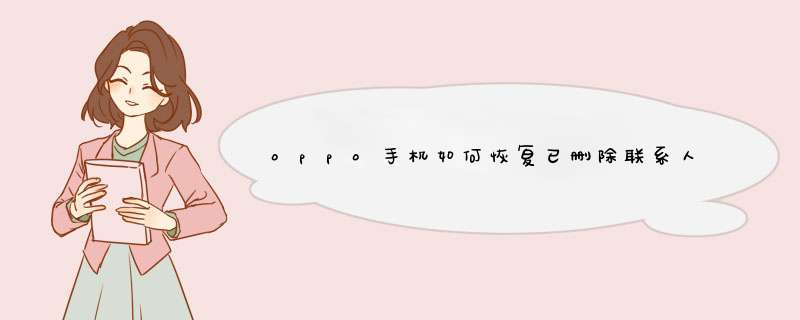
建议使用云备份,保存重要资料以免丢失。
(这里以OPPO RenoAce手机ColorOS 111版本为例)
备份恢复具体操作路径:
进入手机「设置 > 云服务 > 整机备份 > 点击恢复数据 > 选择此备份」,即可恢复之前备份的资料。
温馨提示:
① ColorOS 11以上版本才支持联系人、相册、音频、文档、微信数据和其他系统数据备份。
② 由于考虑到使用手机移动数据网络进行云备份会消耗较多的数据流量,所以云备份备份或是恢复只建议在连接WLAN时操作。
因手机系统版本不同操作路径可能会略有差异,请以手机实际操作界面显示为准。
本回答适用于所有OPPO机型。
1、 ColorOS 7及以上版本:在电话本应用中,切换至联系人界面,点击右上角”更多“图标,选择设置>导入/导出联系人
2、ColorOS 30-61版本:设置 > (系统应用) > 电话本 > 导入/导出联系人
导入联系人:
您可以选择“从存储设备导入”和“从其他手机导入”
(1)从存储设备导入:如果旧手机有 SD 卡,还可以将联系人导出为 vcf 格式文件,并通过 SD 卡将该文件导入到新手机中,打开该文件即可将联系人导入新手机。
(2)从其他手机导入:您可以通过蓝牙,将旧 Android 或 iPhone 手机的联系人导入至新手机。或是通过 OPPO 内置的手机搬家功能导入到新手机。
导出联系人:
您可以选择“导出到存储设备”和“发送电话本”
(1)导出到存储设备:选择要导出的联系人即可保存到手机中,保存路径为:文件管理>手机存储>Backup
温馨提示:为了优化用户体验,简化导出流程,把CSV格式的电话去掉了,现有4G机型导出电话本的格式均为VCF。
(2)发送电话本:选择您所需要的发送方式发送电话本即可
注:本回答适用于ColorOS系统。
欢迎分享,转载请注明来源:品搜搜测评网

 微信扫一扫
微信扫一扫
 支付宝扫一扫
支付宝扫一扫
